
Dans le prochain article, nous allons jeter un œil à MapSCII. Je viens vraiment de tomber sur cette application par hasard dans un forum et je l'ai trouvée extrêmement intéressante. Il s'agit de une carte du monde pour le terminal de notre système Ubuntu. Au début, je dois dire que cela n'a pas attiré mon attention, mais comme je suis curieux, j'ai décidé de l'essayer. Une fois essayé, je dois admettre que j'avais tort. Ce qu'ils nous offrent pour notre terminal est vraiment impressionnant.
Cette application est un Rendu de carte du monde en braille et ASCII pour les terminaux compatibles Xterm. Il est compatible avec les systèmes GNU / Linux, Mac OS et Windows. Lorsque nous l'utilisons, nous pourrons utiliser notre souris (ou clavier) pour faire glisser et zoomer. Avec cela, nous pouvons localiser n'importe quelle partie du monde sur la carte du monde que nous verrons.
Caractéristiques générales les plus notables de MapSCII
- C'est une application 100% café / JavaScript.
- Nous serons capables placer n'importe quel point qui nous intéresse partout dans le monde.
- El la conception des couches est hautement personnalisable avec prise en charge des styles de Mapbox.
- Nous pourrons nous connecter à n'importe quel serveur vectoriel public ou privé. Une autre option sera d'utiliser celle basée sur Tuiles vectorielles OSM2 fourni et optimisé.
- Cet outil nous permettra déconnecté de travail, avec lequel nous pouvons découvrir le Vecteur de tuile / MBTiles local
- Il est compatible avec la plupart des Terminaux GNU / Linux et OSX.
- Ses créateurs nous fournissent algorithmes hautement optimisés pour une expérience utilisateur fluide.
- Le programme utilise OpenStreetMap pour collecter les données.
Exécutez MapSCII via telnet
La première option pour tester cet outil sera de le faire via telnet. Pour ouvrir la carte, exécutez simplement la commande suivante depuis votre terminal (Ctrl + Alt + T):
telnet mapscii.me
Raccourcis clavier
Comme je l'ai déjà dit, nous pouvons nous déplacer sur la carte à l'aide du clavier. Les clés que nous pouvons utiliser sont:
- Les flèches arriba, abajo, gauche y derecha faire défiler.
- Appuyez sur a o z pour approche y s'éloigner.
- Presse q pour sortir.
- Appuyez sur c pour la version Braille.
Contrôle de la souris
- Si votre terminal prend en charge les événements de souris, vous pourrez faire glisser la carte et utiliser la molette de défilement pour effectuer un zoom avant et arrière.
Après avoir lancé l'outil dans mon terminal, c'est la carte du monde qui s'affiche.
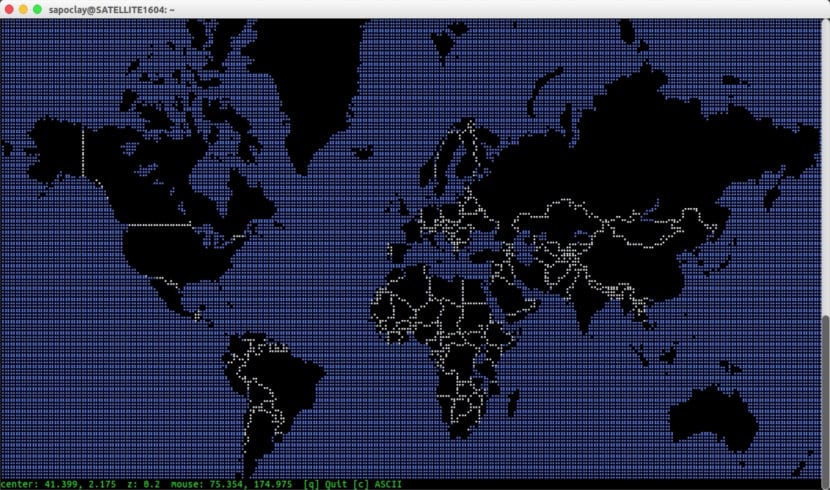
Il s'agit de la carte ASCII, pour passer en vue Braille, il suffit d'appuyer sur la touche c.
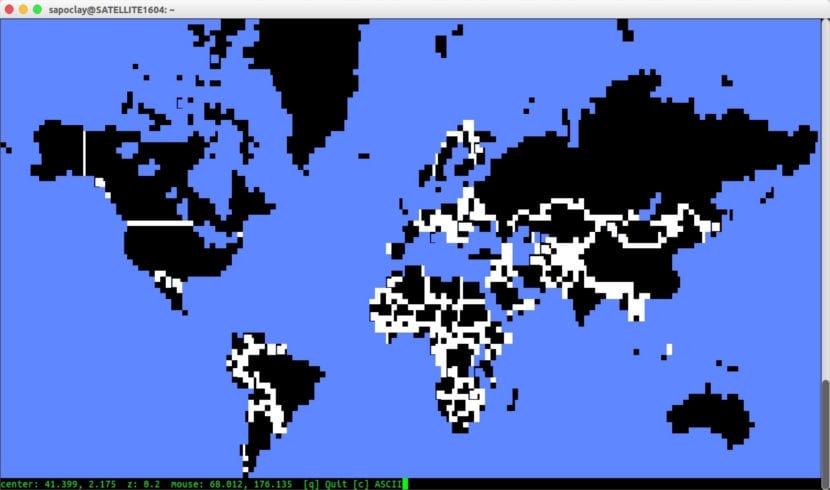
Appuyez à nouveau sur c pour revenir au format précédent.
Pour vous déplacer sur la carte, comme je l'ai déjà dit, vous pouvez utiliser les touches fléchées haut, bas, gauche, droite. Pour effectuer un zoom avant / arrière sur un emplacement, utilisez les touches a et z. De plus, vous pouvez utiliser la molette de défilement de votre souris (si votre terminal le permet) pour effectuer un zoom avant ou arrière. Pour quitter la carte, il suffit d'appuyer sur q.
Bien que tout cela semble à première vue un projet simple, ce n'est pas du tout.
Je vais maintenant montrer quelques exemples de captures d'écran après avoir agrandi l'image.
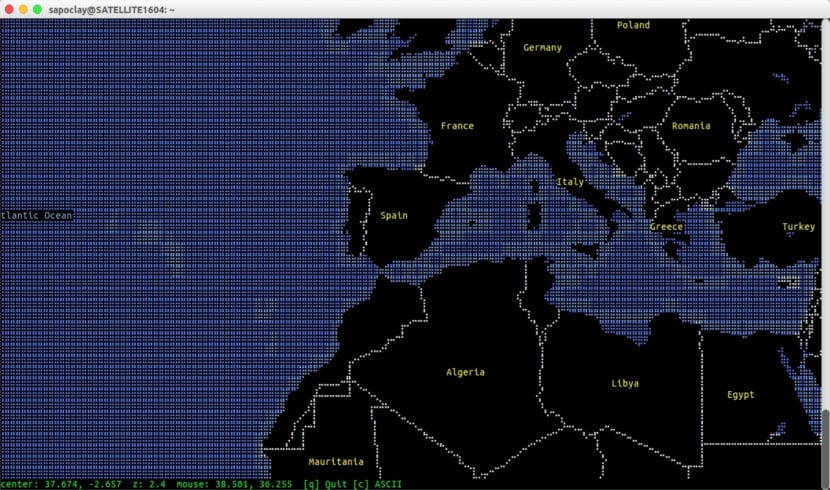
Vous pouvez zoomer pour voir les communautés d'Espagne et certaines villes.

Si nous continuons à approcher les conseils municipaux de Madrid, nous verrons quelque chose comme ce qui suit.
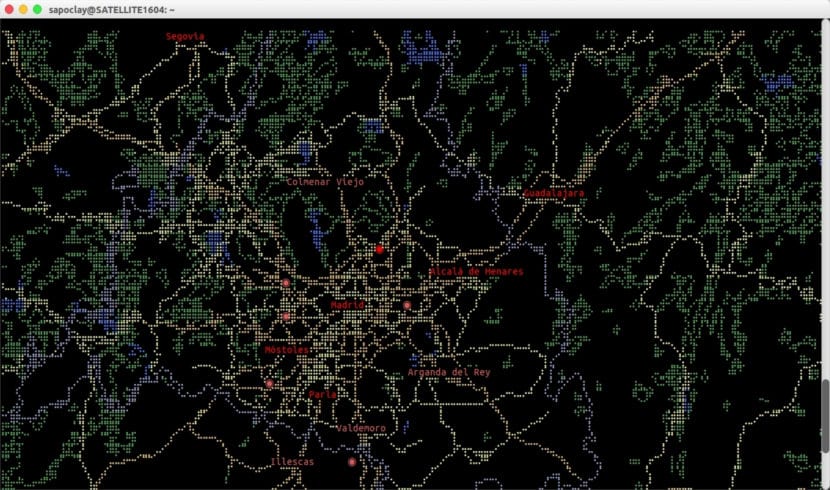
Et si nous continuons à nous rapprocher, nous verrons même les quartiers que nous pouvons trouver à côté du parc du Retiro.
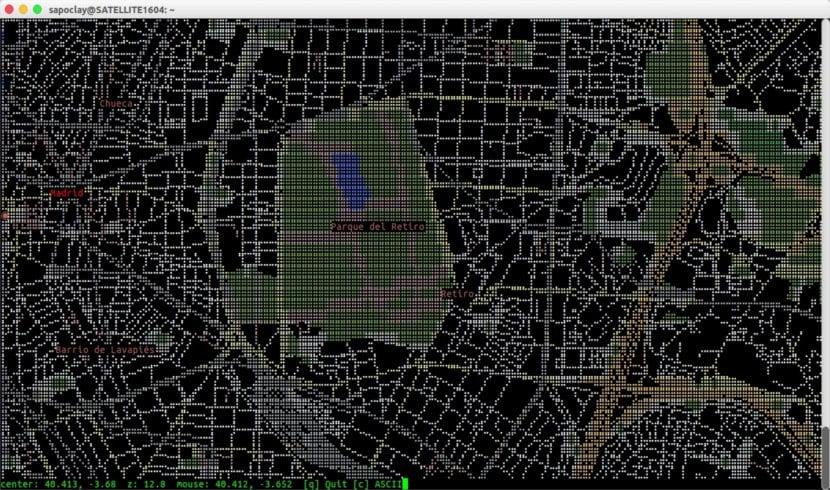
Bien qu'il s'agisse d'une vue de terminal, MapSCII l'affiche assez précisément. MapSCII utilise OpenStreetMap pour collecter les données que vous allez nous montrer via le terminal.
Installez MapSCII localement
Si après avoir essayé cet utilitaire, vous l'avez aimé, vous pourrez l'héberger sur votre propre système. Tout ce que vous avez à faire est de vous assurer que vous avez installé Node.js sur votre système. Si vous ne l'avez pas, vous pouvez consulter un article que j'ai écrit sur cette même page dans lequel il indiquait comment installer NodeJs sur Ubuntu.
Une fois NodeJS installé, il suffit d'ouvrir un terminal (Ctrl + Alt + T) et d'exécuter la commande suivante pour l'installer:
sudo npm install -g mapscii
Vous pourrez maintenant démarrer MapSCII en exécutant dans le même terminal:
mapscii
Désinstaller MapSCII
Pour éliminer cet utilitaire de notre ordinateur, nous pouvons le faire depuis le terminal (Ctrl + Alt + T) et y écrire:
sudo npm uninstall -g mapscii
Si quelqu'un a besoin en savoir plus sur MapSCII, vous pouvez vérifier votre Page GitHub pour résoudre vos doutes.